Vivaldiでウェブページを翻訳する方法
VivaldiでWebページを翻訳する方法は次のとおりです。
GoogleChromeやMicrosoftEdgeと同様に、 Vivaldiはネイティブの組み込み翻訳サービスを提供するようになりました. サードパーティの翻訳拡張機能をインストールしなくても、Webページ全体を自動的に翻訳できます。 Vivaldiは、22の異なる言語の初期サポートを備えた、Lingvanexのセルフホスト翻訳エンジンを使用しています。 これにより、サードパーティに送信されるデータを減らして、よりプライベートな翻訳が可能になります。 Vivaldiでウェブページを翻訳する方法は次のとおりです。
広告
この記事を書いている時点で、組み込みの翻訳者はで利用可能です Vivaldiスナップショット2238.3. これは、最初の翻訳サポートを備えた最初のプレビューバージョンです。つまり、多くの機能が欠落しており、言語リストはそれほど大きくありません。 Vivaldi Technologiesは、不足している部分を追加し、翻訳品質を向上させることを約束します。
現在、Vivaldiの翻訳機能はすぐには表示されません。 GoogleChromeとMicrosoftEdgeでは、ユーザーは右クリックメニューまたはアドレスバーのボタンを使用して任意のページを翻訳できます。 それらとは異なり、Vivaldiは、サポートされている言語リストから特定の言語のページにアクセスした場合にのみ、翻訳ボタンを表示します。 それ以外の場合は、翻訳ボタンが表示されません。
Vivaldiでウェブページを翻訳する
- 翻訳したいウェブサイトを開きます。
- 右上隅のアドレスバーにある翻訳ボタンを見つけます。 利用可能なボタンがない場合、VivaldiはWebページの言語をサポートしていません。

- 小さなポップアップで、ページを翻訳する必要のある言語を選択します。

- 最後に、[翻訳]ボタンをクリックして、プロセスが終了するのを待ちます。
終わり。
また、翻訳を元に戻し、元のページ言語を復元する方法は次のとおりです。
翻訳されたページをVivaldiの元の言語に戻します
翻訳されたページを元の言語に戻すには、右上隅にある翻訳ボタンをもう一度クリックします。 翻訳ダイアログボックスで、[元に戻す]ボタンを押します。 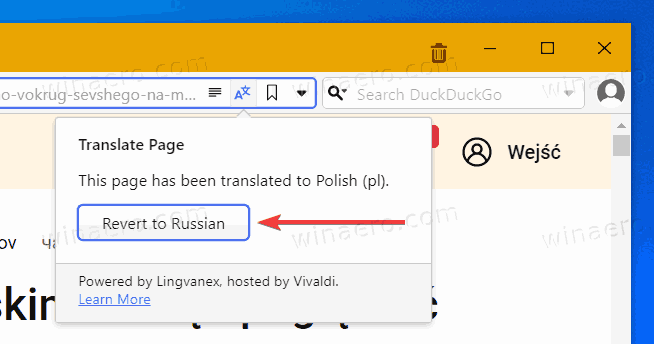
Vivaldi Technologiesによると、現在の翻訳サービスには基本的な機能しかないため、今後のアップデートでさらに改善が見込まれます。 それまでは、上級ユーザーは、自動翻訳や追加の言語などの追加機能のためにサードパーティの拡張機能を好むかもしれません。


